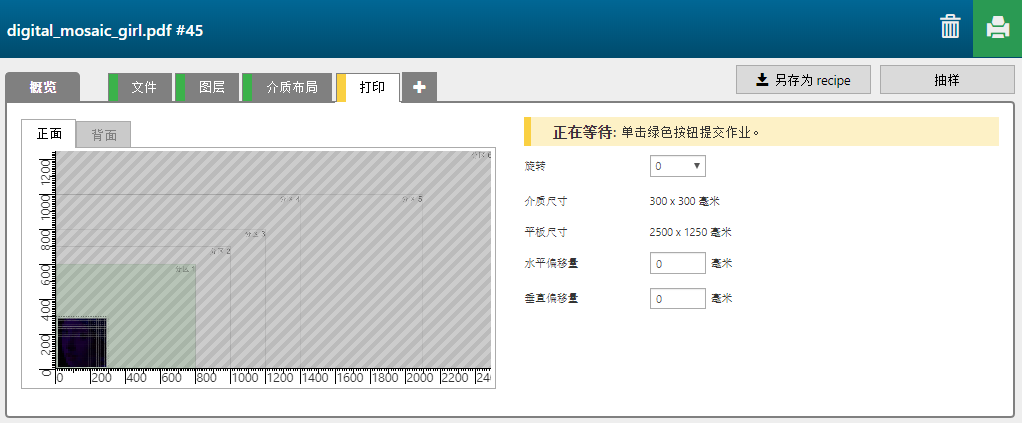'Digital mosiac' 配方通过在平铺形状的顶部打印几个白色墨水图层和清漆来创建高度。
在下面的示例中,PDF 在单个图层中包含以下信息。
一组专色 2 的正方形应用高光清漆。
彩色图像。
一组专色 1 的正方形应用白色墨水和清漆。
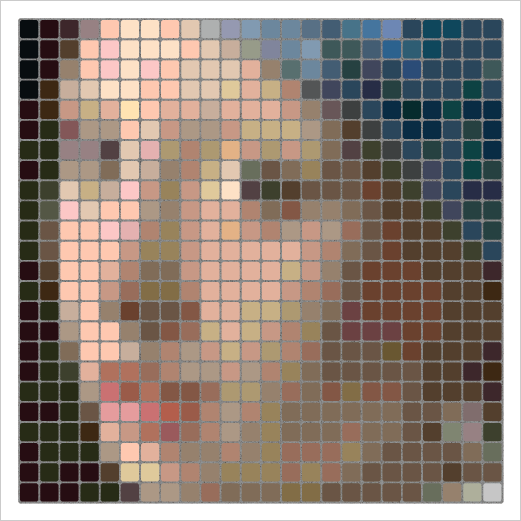
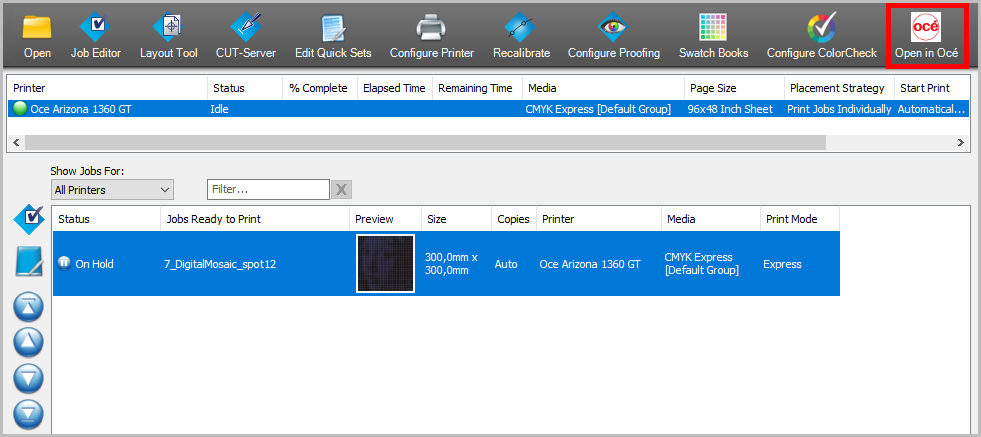
对于此类型的配方,专色与同一 PDF 图层中的颜色信息混合(因此不使用特殊的墨水蒙版图层),3D 预览不会显示“所见即所印”。在此示例中,预览显示蓝色正方形,因为蓝色表示用于在正方形顶部打印清漆的专色。
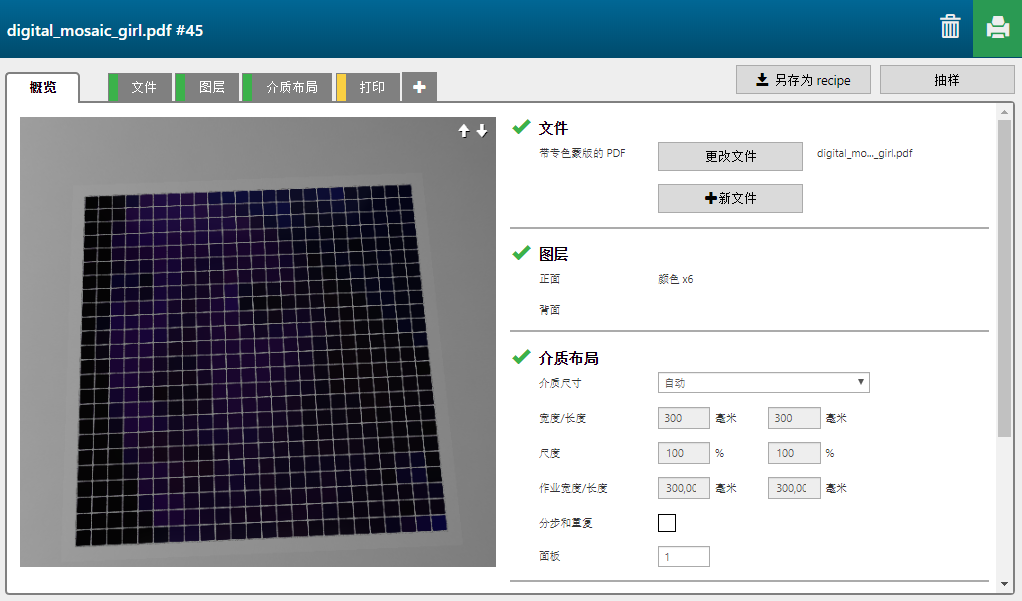
'Digital mosiac' 配方包含 6 个图层,在介质的正面打印。
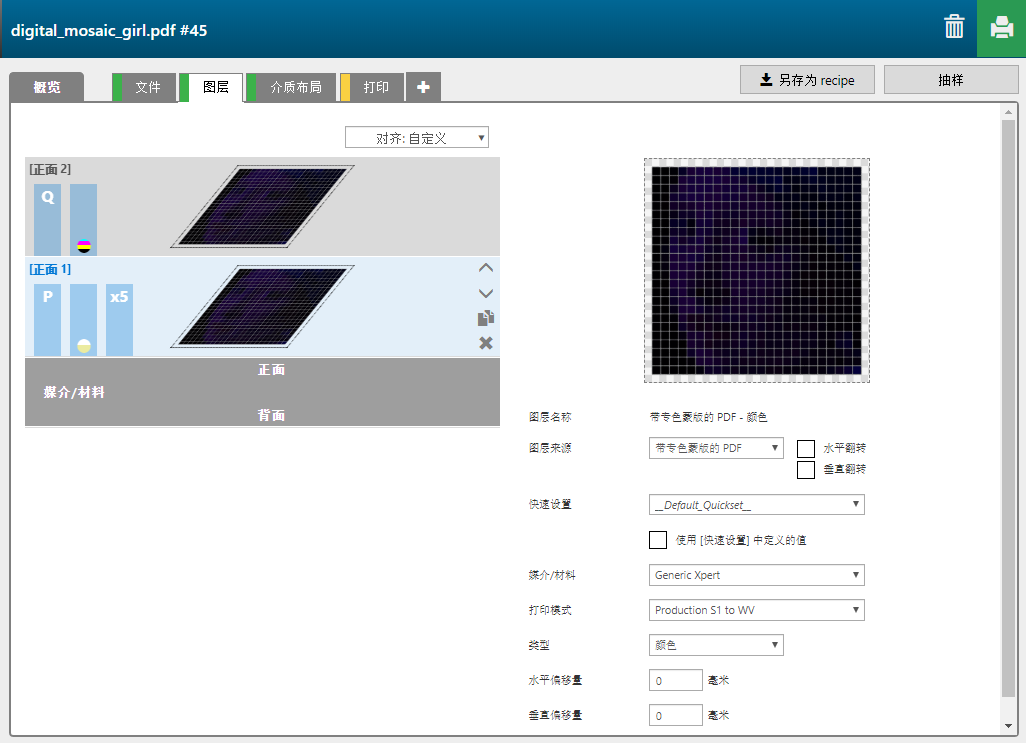
|
图层编号 |
[图层名称] |
[图层来源] |
[打印模式] |
备注 |
|---|---|---|---|---|
|
[正面] 2 |
PDF with spot masks - Color |
PDF with spot masks (整个 PDF 页面用作输入) |
Quality CMYK+HGV |
图像以 CMYK 打印并使用专色 2 打印高光清漆。 |
|
[正面] 1 |
PDF with spot masks - Color |
PDF with spot masks (整个 PDF 页面用作输入) |
Production S1 to WV *) |
专色 1 以白色并使用清漆打印。 此图层创建了高度。 [套印] = 4 个图层,因此总共 5 个图层。 |
*) 将使用 Production S1 to WV),因为它使用两个通道而不仅是白色,并且清漆可以使颜色保持亮丽。当您使用黑色/深色来创建高度时,需要大量的白色墨水才能在高度顶部获得明亮的色彩。可能需要打印 4 个或 5 个白色图层以确保获得正确的颜色。